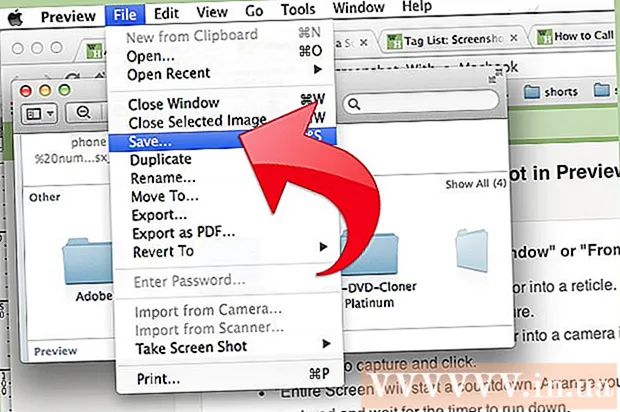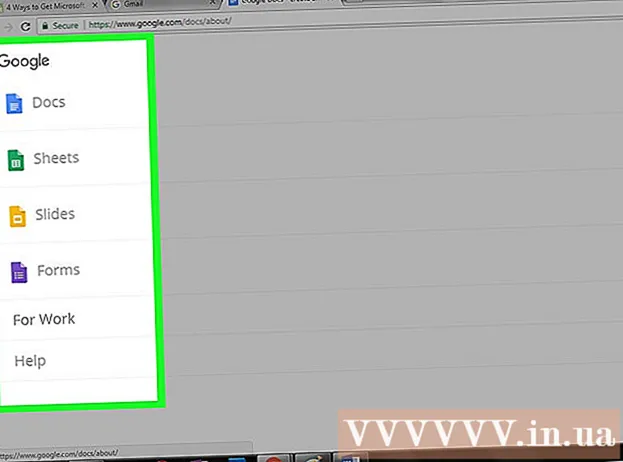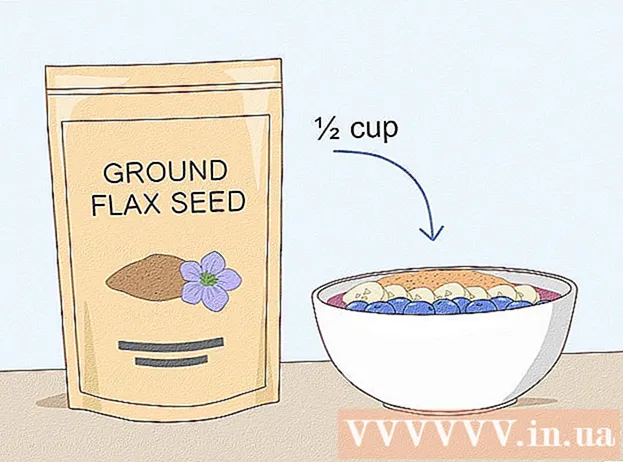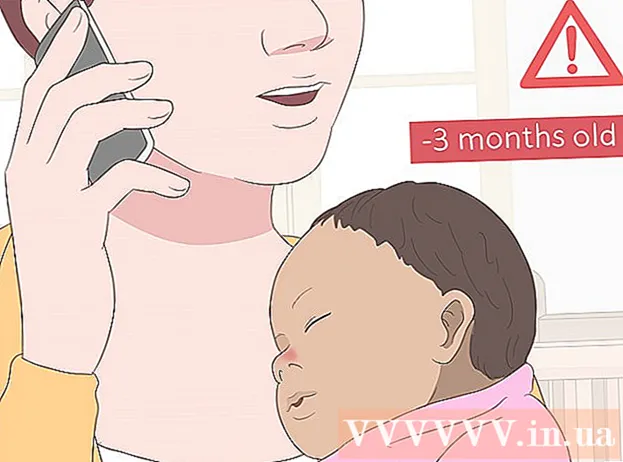Autor:
Laura McKinney
Datum Stvaranja:
1 Travanj 2021
Datum Ažuriranja:
1 Srpanj 2024

Sadržaj
IPad aplikacije redovito se ažuriraju, a instaliranje najnovijih verzija omogućuje vam pristup širokom spektru značajki i postižete najbolje performanse. Ažuriranja za instalirane aplikacije možete dobiti putem App Storea. Također možete postaviti iPad za automatsko preuzimanje ažuriranja.
Koraci
Dio 1 od 3: Provjerite ima li ažuriranja za aplikacije
Spojite iPad na bežičnu mrežu. Trebat će vam pristup internetu kako biste provjerili i preuzeli ažuriranja. Ako vaš iPad ima 4G vezu, možete ga koristiti za preuzimanje ažuriranja, ali to će se naplatiti prema trošku vašeg podatkovnog paketa.
- Otvorite aplikaciju Postavke i dodirnite "Wi-Fi" da biste pronašli i povezali se s bežičnom mrežom.

Otvorite App Store. Možete ga pronaći na jednom od glavnih iPad zaslona. Ova se opcija nalazi u mapi Uslužni programi.
Kliknite karticu "Ažuriranja". Ovu ćete stavku pronaći u donjem desnom kutu zaslona. Mjerni podaci na kartici pokazuju koliko aplikacija ima dostupno ažuriranje.

Kliknite "Ažuriraj" pored aplikacije da biste započeli preuzimanje ažuriranja. Aplikacija će se dodati u red čekanja za preuzimanje. Aplikacije će se ažurirati jedna po jedna.
Kliknite "Ažuriraj sve" da biste instalirali sva dostupna ažuriranja. Ovaj ćete gumb pronaći u gornjem lijevom kutu zaslona. Sve aplikacije s dostupnim ažuriranjima stavit će se u red čekanja za preuzimanje.

Pričekajte dok ažurirate aplikaciju. Nakon što se ažuriranje aplikacije preuzme, ikona aplikacije postat će siva na početnom zaslonu i vidjet ćete indikator napretka za ovaj postupak. Aplikacija se može ponovno koristiti nakon što se ikona vrati u normalno stanje.
Ažurirajte ponovo ako ne uspije. Obično funkcija "Ažuriraj sve" ne radi ispravno, a neki će programi ponovno prikazati samo gumb "Ažuriraj". Možete ponovo pritisnuti "Ažuriraj sve" ili pojedinačno dodirnuti gumb "Ažuriraj" za svaku aplikaciju.
Rješavanje problema s ažuriranjem aplikacija. Nekoliko je stvari koje možete isprobati ako se aplikacija ne ažurira pravilno:
- Dvaput pritisnite gumb Početna da biste otvorili App Switcher. Prijeđite prstom po prozoru App Store da biste ga zatvorili. Vratite se na početni zaslon i otvorite App Store. Pokušajte ponovo preuzeti ažuriranja.
- Ponovo pokrenite iPad. Pritisnite i držite tipku za uključivanje / isključivanje dok se ne pojavi klizač za napajanje. Rukom pomaknite klizač i pričekajte da se iPad isključi. Uključite ga ponovo, a zatim pokušajte ponovo preuzeti ažuriranja.
- Vraćanje na tvorničke postavke za iPad. Ako ažuriranja i dalje ne rade, pokušajte resetirati na tvorničke postavke da biste očistili predmemoriju. Pritisnite i držite tipke za uključivanje i isključivanje dok se uređaj ne isključi. Držite obje tipke dok se ne pojavi Appleov logotip. Nakon što se iPad ponovno pokrene, pokušajte ponovo preuzeti ažuriranja iz App Storea.
Dio 2 od 3: Aktiviranje automatskih ažuriranja
Otvorite aplikaciju Postavke. Možete uključiti automatsko ažuriranje aplikacija tako da vaš uređaj automatski preuzima i instalira sva dostupna ažuriranja aplikacija na vašem iPadu.
- Automatsko ažuriranje neće se dogoditi ako je vaš iPad u načinu niske potrošnje.
Odaberite "iTunes i App Store.’ To ćete pronaći u donjoj polovici izbornika.
Omogućite način "Ažuriranja". Ova opcija postavlja mogućnost automatskog preuzimanja nove verzije ažuriranja aplikacija na vaš iPhone kada je povezana s bežičnom mrežom.
Spojite uređaj na punjač. Kad je iPad spojen na punjač i bežičnu mrežu, ažuriranja aplikacije automatski će se preuzeti. oglas
Dio 3 od 3: Davanje prioriteta redoslijedu ažuriranja aplikacija (iOS 10)
Pritisnite i držite aplikaciju na čekanju s iPad-ovom olovkom (iPad Pencil). 3D Touch radi samo na iPad uređajima koji imaju iOS 10 i morate koristiti iPad olovku. Pritisnite čvrsto olovkom na aplikaciji koja čeka preuzimanje.
Na prikazanom izborniku odaberite "Prioritet preuzimanja". Ovo će premjestiti aplikaciju na sljedeće mjesto za preuzimanje, odmah iza svih aplikacija koje se trenutno ažuriraju.
Pričekajte da se aplikacija završi s učitavanjem. Preuzimanje odabrane aplikacije započinje odmah, čim je preuzimanje dovršeno. oglas